Visual C++(简称VC++)简介
VC++6.0使用教程
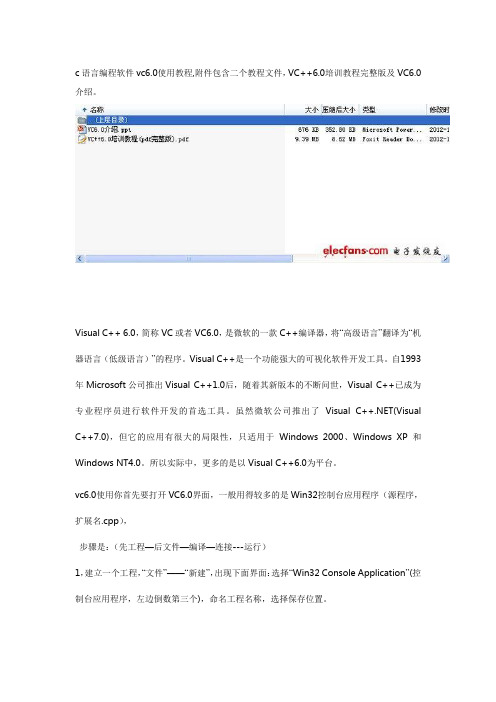
c语言编程软件vc6.0使用教程,附件包含二个教程文件,VC++6.0培训教程完整版及VC6.0介绍。
Visual C++ 6.0,简称VC或者VC6.0,是微软的一款C++编译器,将“高级语言”翻译为“机器语言(低级语言)”的程序。
Visual C++是一个功能强大的可视化软件开发工具。
自1993年Microsoft公司推出Visual C++1.0后,随着其新版本的不断问世,Visual C++已成为专业程序员进行软件开发的首选工具。
虽然微软公司推出了Visual C++.NET(Visual C++7.0),但它的应用有很大的局限性,只适用于Windows 2000、Windows XP和Windows NT4.0。
所以实际中,更多的是以Visual C++6.0为平台。
vc6.0使用你首先要打开VC6.0界面,一般用得较多的是Win32控制台应用程序(源程序,扩展名.cpp),步骤是:(先工程—后文件—编译—连接---运行)1,建立一个工程,“文件”——“新建”,出现下面界面:选择“Win32 Console Application”(控制台应用程序,左边倒数第三个),命名工程名称,选择保存位置。
点击“确定”,进入下一步,看到如下提示界面:建立一个空工程,对应其他需要的你一可以建立别的工程;点击“完成”,之后显示你创建的工程的信息。
2,再在有一个的工程的条件下,我们再建立一个源文件;“文件”——“新建”(快捷键Ctri+N),出现:建立源文件,选择“C++ Source ”,一般都是建立这种文件的(适用在当文件中适用)如果要建立头文件的话,选择“C/C++ Header File”,(适用在多文件工程中使用)命名,文件名称,点击“确定”,之后:进入编辑区,在主界面编写代码:如下编写完之后呢:可以按编译按钮调试程序,看看有没有错误,有的话改正,没有的话就可以再按连接按钮检查连接(多文件工程时常用,检查文件间是否正常连接),最后,点运行按钮,就可以运行了。
第1章 C语言概述(国考二级)

1.2 C语言简介
3.可执行程序 目标程序与库函数连接,形成完整的可在操 作系统下独立执行的程序称为可执行程序。 可执行程序的扩展名为“.exe”(在 DOS/Windows环境下)。 用户在编辑完C语言源程序(*.c)后,可以通 过编译将源程序生成二进制的目标文件 (*.obj)文件,然后再将目标文件连接生成 可执行文件(*.exe)。
了程序的某一层次结构。{}一般与该结构语句 的第一个字母对齐,并单独占一行。
3.低一层次的语句或说明可以比高一层 次的语句或说明缩进若干字符后书写(一般 缩进2个英文字符),以便看起来更加清晰, 增加程序的可读性。
1.2 C语言简介
1.2.4 C程序的几种类型文件 1.源程序 C语言源程序的扩展名为“.c”。 2.目标程序 源程序经过编译程序翻译所得到的二进制代 码称为目标程序,目标程序的扩展名为 “.obj”。
1.1 程序设计的基本概念
计算机硬件能直接执行的是机器语言程序,机器语言 都是二进制代码。汇编语言也称符号语言,用汇编语 言编写的程序称汇编语言程序。而高级语言因为代码 与人类语言相近,容易理解,成为现在主流编程语言。 汇编语言和高级语言都必须编译成机器语言才能执行。
高级语言程序设计经过多年的发展,分成两类:面向 过程的程序设计和面向对象的程序设计。面向过程语 言如Pascal和C等命令式语言;面向对象的程序设计语 言如C++、Java、Visual C++、Visual Basic、Visual C#.net等。
1.2 C语言简介
本书以Turbo C 2.0和Visual C++6.0为学习的平 台,分别简称为TC和VC。这两个平台在C/C++ 学习与实验系统中能直接调用并运行,方便 了在图形化操作系统下调试C语言的过程。因 为部分程序在这两个平台运行结果不同,其 不同之处在后面章节中都进行了说明。
vc程序设计 十三五教材

vc程序设计十三五教材VC程序设计是指使用Visual C++(VC++)编写程序的过程。
在十三五教材中,VC程序设计通常是以教授计算机科学和编程基础知识为主要目标。
本文将从教学目标、教学内容和教学方法等方面,对十三五教材中的VC程序设计进行探讨。
一、教学目标十三五教材中的VC程序设计教学目标主要包括以下几个方面:1. 理解计算机科学和编程的基本概念:学生应该了解计算机科学和编程的基本概念,如变量、数据类型、算法等。
2. 掌握VC++编程语言:学生应该学会使用VC++编程语言进行程序设计,并能够熟练掌握其语法和常用函数。
3. 学会解决实际问题:学生应该学会将所学的VC++编程知识应用到实际问题的解决中,提高问题解决能力。
4. 培养编程思维和创新能力:学生应该培养编程思维和创新能力,能够独立设计和实现简单的程序。
二、教学内容十三五教材中的VC程序设计主要包括以下几个方面的内容:1. VC++开发环境:学生应该了解VC++的开发环境,包括工程管理、源代码编辑和调试等功能。
2. VC++语法基础:学生应该掌握VC++的语法基础,如变量的定义和使用、流程控制语句、函数的定义和调用等。
3. VC++常用函数:学生应该掌握VC++中常用的函数,如输入输出函数、数学函数、字符串处理函数等。
4. VC++图形界面编程:学生应该学会使用VC++进行图形界面编程,包括窗口的创建、控件的设计和事件处理等。
5. 实例应用:学生应该通过一些实例应用来巩固所学的知识,如简单的计算器、学生成绩管理系统等。
三、教学方法十三五教材中的VC程序设计教学方法主要包括以下几个方面:1. 理论教学:通过讲解VC++的基本概念和语法规则,使学生对VC++有一个整体的了解。
2. 实例教学:通过一些实例的讲解和演示,使学生能够更好地理解和掌握VC++的编程方法。
3. 实践操作:学生应该通过实践操作来巩固所学的知识,编写简单的程序并进行调试。
4. 项目实践:学生可以通过一些小项目的实践来应用所学的VC++知识,提高问题解决能力和创新能力。
VC常用数据类型总结
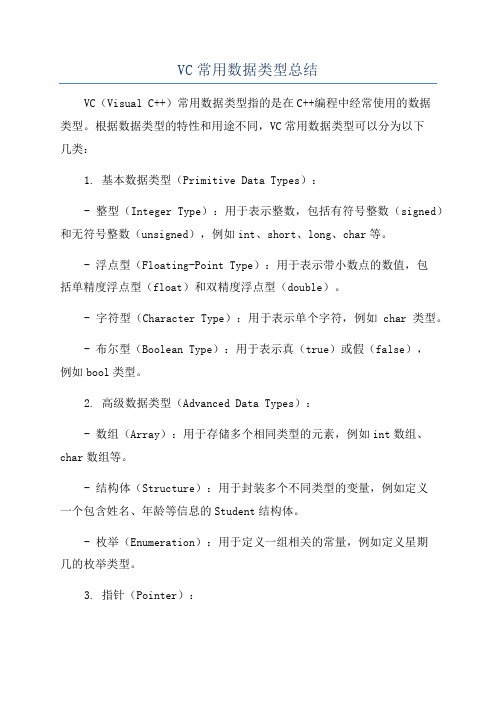
VC常用数据类型总结VC(Visual C++)常用数据类型指的是在C++编程中经常使用的数据类型。
根据数据类型的特性和用途不同,VC常用数据类型可以分为以下几类:1. 基本数据类型(Primitive Data Types):- 整型(Integer Type):用于表示整数,包括有符号整数(signed)和无符号整数(unsigned),例如int、short、long、char等。
- 浮点型(Floating-Point Type):用于表示带小数点的数值,包括单精度浮点型(float)和双精度浮点型(double)。
- 字符型(Character Type):用于表示单个字符,例如char类型。
- 布尔型(Boolean Type):用于表示真(true)或假(false),例如bool类型。
2. 高级数据类型(Advanced Data Types):- 数组(Array):用于存储多个相同类型的元素,例如int数组、char数组等。
- 结构体(Structure):用于封装多个不同类型的变量,例如定义一个包含姓名、年龄等信息的Student结构体。
- 枚举(Enumeration):用于定义一组相关的常量,例如定义星期几的枚举类型。
3. 指针(Pointer):- 指针(Pointer):保存变量的内存地址,可以通过指针间接访问变量的值,例如int*指针。
- 空指针(Null Pointer):指向无效内存地址的指针,通常表示指针未初始化或指向不存在的对象。
- 空指针常量(Null Pointer Constant):表示空指针的特殊值,通常用NULL或nullptr表示。
4. 自定义数据类型(User-Defined Data Types):- 类(Class):用于创建自定义的数据类型,包含数据成员和成员函数。
- 模板(Template):用于创建通用的数据类型,支持不特定的数据类型参数,例如STL容器类(vector、list等)的模板类型。
visualc6.0简介及其优点 (1)

Visual C++6.0简介及其优点VC++是微软公司开发的一个IDE(集成开发环境),换句话说,就是使用c++的一个开发平台.有些软件就是这个编出来的...另外还有VB,VF.只是使用不同语言...但是,vc++是Windows平台上的C++编程环境,学习VC要了解很多Windows平台的特性并且还要掌握MFC、ATL、COM等的知识,难度比较大。
Windows下编程需要了解Windows的消息机制以及回调(callback)函数的原理;MFC是Win32API的包装类,需要理解文档视图类的结构,窗口类的结构,消息流向等等;COM是代码共享的二进制标准,需要掌握其基本原理等等。
VC作为一个主流的开发平台一直深受编程爱好者的喜爱,但是很多人却对它的入门感到难于上青天,究其原因主要是大家对他错误的认识造成的,严格的来说 VC++不是门语言,虽然它和C++之间有密切的关系,如果形象点比喻的话,可以C++看作为一种”工业标准”,而VC++则是某种操作系统平台下的”厂商标准”,而”厂商标准”是在遵循”工业标准”的前提下扩展而来的。
VC++应用程序的开发主要有两种模式,一种是WIN API方式,另一种则是MFC方式,传统的WIN API开发方式比较繁琐,而MFC则是对WIN API再次封装,所以MFC相对于WIN API开发更具备效率优势,但为了对WINDOWS开发有一个较为全面细致的认识,笔者在这里还是以讲解WIN API的相关内容为主线。
要想学习好VC必须具备良好的C/C++的基础,必要的英语阅读能力也是必不可少的,因为大量的技术文档多以英文形式发布。
vc6.0的优点是界面简洁,占用资源少,操作方便。
1.3 利用Visual C++/MFC开发Windows程序的优势MFC借助C++的优势为Windows开发开辟了一片新天地,同时也借助ApplicationWizzard使开发者摆脱离了那些每次都必写基本代码,借助ClassWizard和消息映射使开发者摆脱了定义消息处理时那种混乱和冗长的代码段。
vc的功能
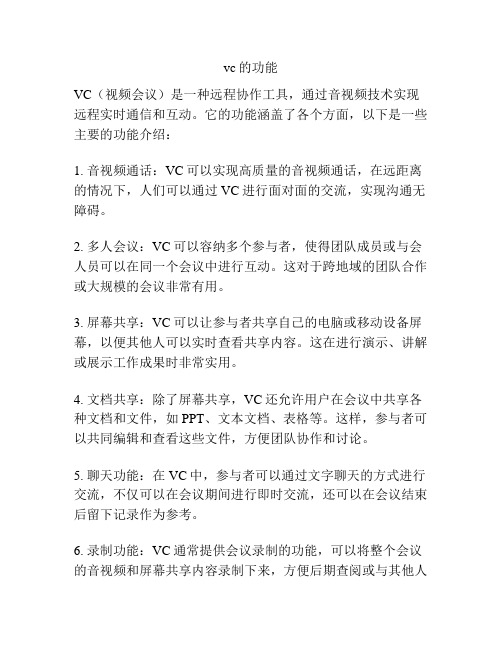
vc的功能VC(视频会议)是一种远程协作工具,通过音视频技术实现远程实时通信和互动。
它的功能涵盖了各个方面,以下是一些主要的功能介绍:1. 音视频通话:VC可以实现高质量的音视频通话,在远距离的情况下,人们可以通过VC进行面对面的交流,实现沟通无障碍。
2. 多人会议:VC可以容纳多个参与者,使得团队成员或与会人员可以在同一个会议中进行互动。
这对于跨地域的团队合作或大规模的会议非常有用。
3. 屏幕共享:VC可以让参与者共享自己的电脑或移动设备屏幕,以便其他人可以实时查看共享内容。
这在进行演示、讲解或展示工作成果时非常实用。
4. 文档共享:除了屏幕共享,VC还允许用户在会议中共享各种文档和文件,如PPT、文本文档、表格等。
这样,参与者可以共同编辑和查看这些文件,方便团队协作和讨论。
5. 聊天功能:在VC中,参与者可以通过文字聊天的方式进行交流,不仅可以在会议期间进行即时交流,还可以在会议结束后留下记录作为参考。
6. 录制功能:VC通常提供会议录制的功能,可以将整个会议的音视频和屏幕共享内容录制下来,方便后期查阅或与其他人共享。
7. 统计和报告:VC会提供一些统计数据和报告,如会议参与者的数量、会议时间、会议质量等,这对于会议的管理和评估非常有帮助。
8. 安全性保障:VC会提供各种安全措施,如加密传输、身份验证等,保障会议内容和参与者的安全。
9. 移动端支持:现在,VC很多已经支持各种移动设备,如手机和平板电脑,用户可以通过移动设备随时随地参与到会议中。
总而言之,VC通过音视频技术实现远程会议和协作,具有多种功能,可以使得远程团队合作更加高效便捷,促进信息共享和交流。
在跨地域合作、远程教育、在线培训等场景下,VC的功能和优势十分明显。
VC学习经验谈
VC学习经验谈一、VC是什么?学VC是学什么?首先VC是一个软件(IDE集成开发环境)(编译、编辑、调试)C和C++。
WindowsSDK(软件开发工具)VC的灵魂:MFC(微软基础类库)ATL(ActiveX模板类库)其他的SDK,如OpenGL,DirectX,ActiveMoive,DrawDib(WinG) VC是许许多多技术的综合,就好像少林72般绝技,一般在应用中学会其中很少一部分就够了。
我们的现在目的,其实不过是学一套少林长拳。
这套长拳应包括:1、养成一种严谨的软件开发习惯,熟悉软件工程的基本原则。
2、C语言基础3、C++最基本内容:类、继承性、封装性、多态性的概念4、如何用向导建立一个程序框架5、设计菜单6、设计工具条7、设计和使用对话框,熟悉最常用的对话框控件:按钮、静态文本、编辑框等8、知道怎样新建类、成员函数、成员变量、消息处理函数。
9、了解最常用的Windows消息:如WM_PAINT(重绘窗口),鼠标按下、弹起、移动,初始化对话框,等。
10、了解最简单的GDI(图形设备接口):写文字、画框、画点、画线、画圆,设置画笔、画刷。
11、熟悉最常用的MFC类:CWndCDocumentCViewCDCCDialogCWinAppCGdiObject及子类CString、CPoint、CRect、CSize等简单数据类型CFile以上提到的这些内容,是每个人都会用到的内容。
二、MFC简介上述主要内容都是与实际操作关系非常密切的,在此不可能讲清楚;而且,这些在一般的书里都会讲到。
我主要将最重要的MFC介绍一下。
MFC是对WindowsAPI的封装,大大简化了我们的工作;学VC主要就是要学MFC,大约有100多个类,但常用的也就二三十个。
应该象背4级单词一样将这些常用类搞懂;当然不要死记,要通过看帮助、看例子、动手练习来学会它们;而且,并非每个类的内部的所有函数都要学会,要日积月累。
VisualStudio介绍
VisualStudio介绍Visual Studio是由微软公司开发的一款集成开发环境(Integrated Development Environment,IDE)软件,主要用于开发各种不同类型的应用程序,包括桌面应用程序、Web应用程序、移动应用程序、游戏、云服务等。
其提供了丰富的工具和功能,帮助开发者高效地进行应用程序的设计、开发、测试和发布。
Visual Studio作为一款集成开发环境,提供了一个集成的开发环境,其中包含了多个工具和功能,以便开发者可以在一个统一的界面中完成应用程序的开发。
它支持多种编程语言,包括C#、Visual Basic、C++、JavaScript、Python等,并且提供了适用于各种应用程序类型的模板和工具。
Visual Studio的主要特点之一是其强大的调试功能。
它提供了丰富的调试工具,允许开发者在应用程序运行时检测和排除错误。
开发者可以逐行跟踪代码、检查变量的值、监视方法的执行过程等。
此外,Visual Studio还提供了一些高级调试功能,如内存分析、性能分析等,以帮助开发者诊断和解决性能问题。
Visual Studio还提供了丰富的协作和版本控制功能。
开发者可以与团队成员分享和协作开发项目,可以使用Git等版本控制工具来管理项目的源代码。
这些功能可以提高团队的协作效率,并确保团队成员之间的代码一致性。
Visual Studio还具有强大的构建和部署功能。
它提供了一个集成的构建系统,可以自动构建应用程序,并生成可执行文件或安装包。
开发者可以根据需要配置构建流程,包括编译选项、依赖项管理、测试等。
此外,Visual Studio还支持部署到各种不同的平台和环境,如Windows、Linux、Azure等。
Visual Studio还提供了丰富的扩展和插件生态系统。
开发者可以通过安装扩展来扩展和定制Visual Studio,以满足特定的开发需求。
有许多常用的扩展可用,如调试器插件、代码生成器、代码分析器等。
VC(VISUAL C )虚拟键VK值列表
¼üÅÌVK¼üÖµÁбí2009Äê01ÔÂ14ÈÕ 16:25±êÇ©£º ¼üÅÌ, VK, ¼üÖµ, Áбí, ¼ÆËã»ú/* Virtual Keys, Standard Set*/VK_LBUTTON 0x01VK_RBUTTON 0x02VK_CANCEL 0x03VK_MBUTTON 0x04#define VK_LBUTTON 0x01 //Êó±ê×ó¼ü#define VK_RBUTTON 0x02 //Êó±êÓÒ¼ü#define VK_CANCEL 0x03 //Ctrl + Break#define VK_MBUTTON 0x04 //Êó±êÖмü/* NOT contiguous with L & RBUTTON */#define VK_BACK 0x08 //Backspace ¼ü#define VK_TAB 0x09 //Tab ¼ü#define VK_CLEAR 0x0C#define VK_RETURN 0x0D //»Ø³µ¼ü#define VK_SHIFT 0x10#define VK_CONTROL 0x11#define VK_MENU 0x12 //Alt ¼ü#define VK_PAUSE 0x13#define VK_CAPITAL 0x14 //Caps Lock ¼ü#define VK_KANA 0x15#define VK_HANGEUL 0x15 /* old name - should be here for compatibility */ #define VK_HANGUL 0x15#define VK_JUNJA 0x17#define VK_FINAL 0x18#define VK_HANJA 0x19#define VK_KANJI 0x19#define VK_ESCAPE 0x1B //Esc ¼ü#define VK_CONVERT 0x1C#define VK_NONCONVERT 0x1D#define VK_ACCEPT 0x1E#define VK_MODECHANGE 0x1F#define VK_SPACE 0x20 //¿Õ¸ñ#define VK_PRIOR 0x21 //Page Up ¼ü#define VK_NEXT 0x22 //Page Down ¼ü#define VK_END 0x23 //End ¼ü#define VK_HOME 0x24 //Home ¼ü#define VK_LEFT 0x25 /*·½Ïò¼ü*/#define VK_UP 0x26#define VK_RIGHT 0x27#define VK_DOWN 0x28#define VK_SELECT 0x29#define VK_PRINT 0x2A#define VK_EXECUTE 0x2B#define VK_SNAPSHOT 0x2C //Print Screen ¼ü#define VK_INSERT 0x2D //Insert¼ü#define VK_DELETE 0x2E //Delete¼ü#define VK_HELP 0x2F/* VK_0 thru VK_9 are the same as ASCII '0' thru '9' (0x30 - 0x39) */ /* VK_A thru VK_Z are the same as ASCII 'A' thru 'Z' (0x41 - 0x5A) */#define VK_LWIN 0x5B //×óWinKey(104¼üÅ̲ÅÓÐ)#define VK_RWIN 0x5C //ÓÒWinKey(104¼üÅ̲ÅÓÐ)#define VK_APPS 0x5D //AppsKey(104¼üÅ̲ÅÓÐ)#define VK_NUMPAD0 0x60 //С¼üÅÌ0-9#define VK_NUMPAD1 0x61#define VK_NUMPAD2 0x62#define VK_NUMPAD3 0x63#define VK_NUMPAD4 0x64#define VK_NUMPAD5 0x65#define VK_NUMPAD6 0x66#define VK_NUMPAD7 0x67#define VK_NUMPAD8 0x68#define VK_NUMPAD9 0x69#define VK_MULTIPLY 0x6A //³Ë#define VK_ADD 0x6B //¼Ó#define VK_SEPARATOR 0x6C //³ý#define VK_SUBTRACT 0x6D //¼õ#define VK_DECIMAL 0x6E //СÊýµã#define VK_DIVIDE 0x6F#define VK_F1 0x70 //¹¦ÄܼüF1-F24#define VK_F2 0x71#define VK_F3 0x72#define VK_F4 0x73#define VK_F5 0x74#define VK_F6 0x75#define VK_F7 0x76#define VK_F8 0x77#define VK_F9 0x78#define VK_F10 0x79#define VK_F11 0x7A#define VK_F12 0x7B#define VK_F13 0x7C#define VK_F14 0x7D#define VK_F15 0x7E#define VK_F16 0x7F#define VK_F17 0x80#define VK_F18 0x81#define VK_F19 0x82#define VK_F20 0x83#define VK_F21 0x84#define VK_F22 0x85#define VK_F23 0x86#define VK_F24 0x87#define VK_NUMLOCK 0x90 //Num Lock ¼ü#define VK_SCROLL 0x91 //Scroll Lock ¼ü/** VK_L* & VK_R* - left and right Alt, Ctrl and Shift virtual keys.* Used only as parameters to GetAsyncKeyState() and GetKeyState().* No other API or message will distinguish left and right keys in this way. */#define VK_LSHIFT 0xA0#define VK_RSHIFT 0xA1#define VK_LCONTROL 0xA2#define VK_RCONTROL 0xA3#define VK_LMENU 0xA4#define VK_RMENU 0xA5#if(WINVER >= 0x0400)#define VK_PROCESSKEY 0xE5#endif /* WINVER >= 0x0400 */。
vc使用方法
vc使用方法VC 使用方法。
VC 是一款功能强大的集成开发环境,可以帮助开发者进行C/C++ 程序的开发。
本文将介绍 VC 的基本使用方法,帮助初学者快速上手。
1. 安装 VC。
首先,你需要从官方网站下载 VC 的安装包,并按照提示进行安装。
安装完成后,打开 VC,你将看到一个简洁的界面,包括菜单栏、工具栏、编辑区和输出区。
2. 创建新项目。
在 VC 中,你可以创建新项目来进行开发。
点击菜单栏中的“文件”选项,选择“新建”,然后选择“项目”。
在弹出的对话框中,选择项目类型(如控制台应用程序、Windows 桌面应用程序等),填写项目名称,点击“确定”即可创建新项目。
3. 编写代码。
在创建新项目后,你可以在编辑区编写代码。
VC 提供了丰富的代码编辑功能,包括代码高亮、自动补全、代码折叠等,可以大大提高编码效率。
4. 调试程序。
在编写完代码后,你可以点击工具栏中的“调试”按钮来进行程序调试。
VC 提供了强大的调试功能,可以帮助你快速定位和解决程序中的 bug。
5. 构建和运行程序。
当程序编写完成并通过调试后,你可以点击工具栏中的“生成”按钮来构建程序。
构建完成后,你可以点击“运行”按钮来运行程序,查看程序的运行效果。
6. 其他功能。
除了上述基本功能外,VC 还提供了许多其他功能,如版本控制、性能分析、代码重构等,可以帮助你更好地进行程序开发和维护。
总结。
通过本文的介绍,相信你已经对 VC 的基本使用方法有了一定的了解。
当然,VC 还有很多其他功能和技巧等待你去探索和学习。
希望本文能够帮助你快速上手 VC,并顺利进行 C/C++ 程序的开发工作。
祝你编程愉快!。
- 1、下载文档前请自行甄别文档内容的完整性,平台不提供额外的编辑、内容补充、找答案等附加服务。
- 2、"仅部分预览"的文档,不可在线预览部分如存在完整性等问题,可反馈申请退款(可完整预览的文档不适用该条件!)。
- 3、如文档侵犯您的权益,请联系客服反馈,我们会尽快为您处理(人工客服工作时间:9:00-18:30)。
Visual C++简介Visual C++(简称VC++)是美国Microsoft公司开发的Microsoft Visual Studio的一部分,是一个使用广泛的C/C++集成化开发环境。
它成功地将面向对象和事件驱动编程概念联系起来,并得到了很好的配合,使得编写Windows应用程序的过程变得简单、方便且代码量小。
VC++ 6.0集程序的代码编辑、编译、连接、调试于一体,给编程人员提供了一个完整、方便的开发界面和许多有效的辅助开发工具。
VC++6.0的编辑环境包含了许多独立的组件,它们是:文本编辑器、资源编辑器、C/C++编译器、连接器、调试器、AppWizard、ClassWizard、源程序浏览器以及联机帮助。
所有这些构件的功能都隐藏在VC++6.0的菜单和工具条中。
通过该集成环境,程序员可以观察和控制整个开发进程。
VC++6.0的主窗口可以分为如图1所示的几个部分。
典型的Windows应用程序结构有4种:–控制台应用程序–基于框架窗口的应用程序–基于对话框的应用程序–基于文档/视图结构图1VC 6.0的主窗口菜单栏工具栏工作区窗口编辑子窗口输出子窗口VC++既可用于管理基于Windows的应用项目,也可用于管理基于DOS的应用项目。
基于DOS的应用系统也称为控制台应用系统。
控制台应用程序结构简单,可以不使用MFC类库。
一、Visual C++6.0菜单介绍:1.文件菜单文件菜单中共有14个菜单项,分成6组,组与组之间通过凹下去的横线分割开。
–第一组是基本文件操作;–第二组是工作空间操作,工作空间是VC++6.0中最大的一个处理单位,每个工作空间包括多个工程,每个工程又包含若干个文件;–第三组用于文件保存;–第四组用于文件打印。
2.编辑菜单编辑菜单包含用于编辑和搜索的命令,这些命令与其它Windows应用程序中的同名命令具有相似的功能。
3.查看菜单查看菜单包含用于检查源代码和调试信息的命令项,它可以用来设置全屏方式显示窗口,或者打开工作区窗口、输出窗口和各种调试窗口。
4.插入菜单插入菜单可以创建新的类、资源、窗体并将它们插入到文档中;可以将文件作为文本插入到文件中,也可以添加新的ATL对象到项目中。
工程菜单中的命令用于管理项目和工作区。
可以选择指定的项目作为工作区中的活动项目,也可以把文件、文件夹、数据链接以及可再用部件添加到项目中,还可以编辑和修改项目间的依赖关系。
编译菜单中包括以下命令:(1)编译(Compile):此命令用于编译当前文件,它不调用链接器或者其他的工具。
在编译过程中若有警告或错误,则将在输出窗口中显示错误信息。
为得到错误代码的位置,可以在错误信息处双击鼠标左键,或点击鼠标右键在弹出的快捷菜单中选“Go To Error/Tag”选项,这样就能在源代码窗口中显示出有错的代码行。
(2)构建(Build):用于创建项目的可执行目标文件(.exe或.dll),但不运行它。
(3)重建全部(Build all):重新编译所有文件(包括资源文件),重新连接生成可执行的目标文件。
(4)批组建(Batch Buile):成批编译、连接不同项目或同一项目的不同设置。
(5)清除(Clean):把编译、连接过程中所生成的中间文件和最终可执行的目标文件删除掉。
(6)开始调试(Start Debug):在调试状态下运行程序,程序运行到一个断点处暂时停止。
4个子选项:–Go:从当前语句开始执行程序直到遇到断点或遇到程序结束–Step Into:单步执行程序,并在遇到函数调用时进入函数内部后再从头单步执行。
–Run To Cursor:调试运行程序时,使程序在运行到当前光标所在位置时停止。
–Attach to Process:调试过程直接进入到正在运行的进程中。
启动调试器后,Debug选项将代替Build选项出现在菜单栏中,使Debug选项可以控制程序的执行。
(7)执行(Execute):运行可执行目标文件,如果此文件比源代码旧,则首先编译项目,再运行新产生的可执行目标文件(快捷键【Ctrl+F5】)二、VC++6.0控制台应用程序1.应用项目的建立一个应用项目(Project)由若干个编译单元组成,而每个编译单元由一个程序文件(扩展名是CPP)及与之相关的头文件(扩展名是H)组成。
在组成项目的所有单元中,必须有一个(也只能有一个)单元包含函数main()的定义,这个单元称为主单元,相应的程序文件称为主程序文件。
一个简单的控制台应用系统可以只有一个单元,即主单元。
通过编译,每个单元生成一个浮动程序文件(也称为目标程序文件,扩展名是OBJ)。
通过链接这些浮动程序文件,整个系统生成一个惟一的可执行文件,扩展名是EXE。
由若干个关系密切的项目构成一个工作空间,工作空间在建立时自动生成扩展名为DSW的工作空间文件以及其它文件。
建立一个控制台应用项目(名为li)的过程分为三步1)建立项目及工作空间(1)启动Visual C++后,选择菜单命令“文件”→“新建”,屏幕上出现新建对话框,其中包括文件、工程、工作空间和其它文档4个卡片。
一般当前卡片是工程,如果不是,则应点击“工程”标签,使之成为当前卡片,如图2所示。
图2(2)选择Win32Console Application(32位控制台应用程序)。
在窗口的右上方的“工程”处,输入要建立的项目的名称li,在“位置”处输入工程所在的路径,然后按“确定”按钮。
屏幕上出现图3所示的Win32 Console Application-步骤1共1步界面。
图3(3)图3是应用程序生成向导,提问要生成的项目类型。
选择“An Empty Project(空项目)”,然后按“完成”按钮。
此时,屏幕上会出现图4所示的新建工程信息,检查无误后按“确定”按钮。
2)建立主程序文件lyh.cpp再次选择“文件”菜单的“新建”选项,弹出图5所示的窗口。
选择“文件”标签,从窗口中选择C++ Source File(C++源程序),在窗口右侧“文件”处填写文件的名字lyh,在“目录”处输入该文件存放的路径,然后按“确定”按钮。
弹出图6 所示的窗口。
图4图5图63)输入程序如图6所示,在VC++6.0窗口右侧的文件编辑窗口中出现了一个空文件,在光标处输入源程序的内容,如图7所示。
图72.程序的运行选择菜单命令“编译”中的“编译程序名.cpp”(或按F7键),编译源程序。
稍后在Output窗口中会显示编译结果。
如果编译出错,则重新返回编辑窗口,查找并改正错误后,继续编译直到没有编译错误。
编译会产生一个目标文件(后缀为.obj)。
目标文件还需通过连接生成可执行文件。
选择菜单选项“编译”中的“编译文件名.exe"连接目标文件。
连接的结果显示在Output窗口中,它是一个可执行文件。
三、了解Developer Studio•Workspace(工作空间)窗口•Output(输出)窗口•编辑窗口•调试窗口1、工作空间窗口Workspace窗口显示了项目各个方面的信息。
在窗口底端选择相应的选项卡来按不同视图显示项目的列表。
ClassView:列出项目中的类和成员函数。
双击列表中的类或函数,即可在Visual C++文本编辑器中打开该类的源文件。
ResourceView:列出项目的资源数据,双击列表中的数据项会打开合适的编辑器并加载资源。
FileView:列出项目的源文件,头文件。
2、工作空间和项目工作空间(workspace):工作空间是一个包含用户的所有相关项目和配置的实体。
项目(project):项目定义为一个配置和一组文件,用以生成最终的程序或二进制文件。
一个工作空间可以包含多个项目,这些项目既可以是同一类型的项目,也可以是由不同类型的项目(如Visual C++和Visual J++项目)。
4、编辑窗口编辑窗口为开发者提供了编辑文件和资源的手段。
通过编辑窗口,开发者可以编辑和修改源程序和各种类型的资源。
5、资源资源包括菜单、对话框、图标、字体、快捷键等。
开发者可以通过编辑资源来定义WINDOWS程序的界面部分。
资源的定义是以文本的形式存放在资源定义文件中,并由编译器编译为二进制代码。
在VC++中,提供了一个资源编辑器,使开发者能在图形方式下对各种资源进行编辑。
资源编辑器图26、输出窗口输出窗口输出一些用户操作后的反馈信息,它由一些页面组成,每个页面输出一种信息,输出的信息种类主要有:编译信息:在编译时输出,主要是编译时的错误和警告。
调试信息:在对程序进行调试时输出,主要是程序当前的运行状况。
查找结果:在用户从多个文件中查找某个字符串时产生,显示查找结果的位置。
7、调试窗口调试窗口包括一组窗口,在调试程序时分别显示各种信息,这些窗口主要包括:•变量查看窗口(WATCH)•过程调用查看窗口(CALL STACK)•内存查看窗口(MEMORY)•寄存器查看窗口(REGISTER)四、调试程序从当前语句开始执行程序直到遇到断点或遇到程序结束单步执行程序,并在遇到函数调用时进入函数内部再从头单步执行使程序在运行到当前光标所在位置时停止(相当于设置一个临时断点)调试过程中直接进入到正在运行的进程中1、什么是调试程序?编译错误是因为程序代码不符合C++语法、单词拼写错误、函数调用参数使用不当等,通过编译和检查程序能比较方便地改正。
若运行结果与预期结果不同,则需要用调试程序来找到程序中错误的地方,并排除所有的错误。
选择菜单中的Build--->Start Debug,启用调试器。
调试器有四个子菜单:[Go][Step Into][Run to cursor][Attach to process]2、四个子菜单功能-->Go 从当前语句开始执行,直到遇到断点,或程序执行结束。
用Go启动调试器,从头开始执行程序。
-->Step Into 单步执行每一程序行,遇到函数调用进入函数体内单步执行。
-->Run to cursor 运行程序至当前光标位置。
-->Attach to process 将调试器与当前运行的某个进程联系起来,可跟踪进入进程内部,调试运行中的进程。
Visual C++(简称VC++)简介3、调试命令菜单项快捷键作用Go F5 运行程序至断点,或程序结束Restart Ctrl+Shift+F5 重新载入程序,并启动执行Stop Deb. Shift+F5 关闭调试会话Break 从当前位置退出,终止程序执行Step Into F11 单步执行,并进入调用函数Step Over F10 单步执行,但不进入函数Step Out Shift+F11 跳出当前函数,回到调用处Run to Cursor Ctrl+F10 运行止当前光标处Exceptions 设置异常,可以选择遇到异常处停止,或遇到未处理的异常处停止Threads 线程调试,可以挂起、恢复、切换线程Step Into Specific Function 直接进入函数,用于调试多层嵌套的函数在View菜单下还提供一个Debug Windows菜单的几个子菜单,用于隐藏或显示与调试工作相关的一些窗口。
